О чем эта статья
Процесс создания и редактирования макета ценника мы рассмотрели в предыдущей статье (Создание собственного макета ценника в «1С:Розница 2.1»). Теперь же рассмотрим возможности системы 1С:Розница по печати ценников.
В этой статье разберем:
- Настройку количества ценников для печати
- Обработку “Печать ценников и этикеток”
- Заполнение списка товаров для печати ценников
- Оптимизацию макета и параметров печати ценников
- Настройку ценников по умолчанию для видов номенклатуры
- Печать ценников из документов
Применимость
Статья написана для редакции 1С:Розница 2.1. Если вы используете эту редакцию, отлично – прочтите статью и внедряйте рассмотренный функционал.
Если же вы планируете начать внедрение 1С:Розница, то скорее всего будет использоваться более свежая редакция. Интерфейсы и её функционал могут отличаться.
Поэтому, мы рекомендуем пройти курс 1С:Розница 2 для автоматизации магазинов и сервисных компаний, это поможет вам избежать ошибок и потери времени / репутации.
Настройка количества ценников для печати
Печатать ценники будем на обычном принтере формата A4. Для начала настроим количество ценников, распечатываемых на одной странице.
Следует перейти к списку шаблонов по команде Администрирование – Печатные формы, отчеты и обработки – Шаблоны этикеток, ценников и чеков ККМ и открыть на редактирование нужный шаблон.
Откроется форма редактирования шаблона (см. рис. 1).
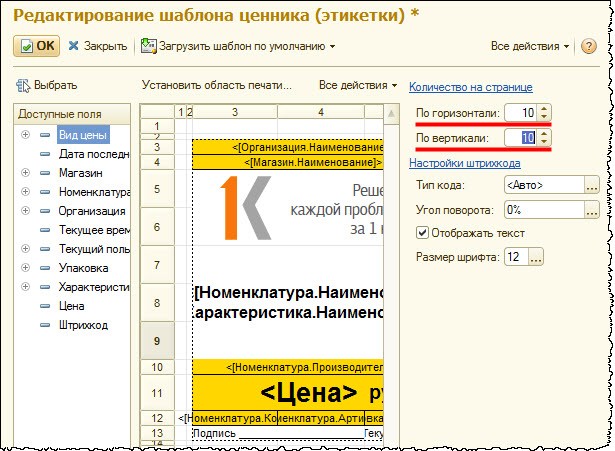
Рис. 1 Форма редактирования шаблона этикеток и ценников
В редакторе макетов можно определить два параметра: Количество по горизонтали и Количество по вертикали.
Самый практичный вариант – это первоначально указать данные параметры заведомо завышенными.
При попытке записать введенные изменения нажатием на кнопку ОК система 1С:Розница проверит: действительно ли возможно при установленных настройках распечатать на одном листе такое количество ценников по данному шаблону.
Поскольку параметры были заданы явно завышенными, то система 1С:Розница выдаст сообщения о максимально возможных значениях параметров.
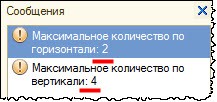
Параметры следует скорректировать в соответствии с рекомендациями программы и для их сохранения нажать на кнопку ОК.
После закрытия редактора, необходимо еще сохранить сам элемент справочника (шаблон) нажатием на кнопку Записать или Записать и закрыть (см. рис. 2).
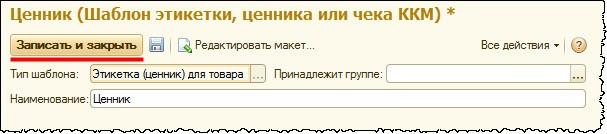
Рис. 2 Форма элемента справочника “Шаблоны этикеток ценников и чеков ККМ”
Не исключен вариант, что количество по горизонтали или вертикали может быть увеличено на единицу – решение данной задачи мы также рассмотрим в текущей статье.
Обработка “Печать ценников и этикеток”
Для печати и этикеток и ценников в конфигурации Розница 2 предназначена одна и та же обработка, которая так и называется “Печать этикеток и ценников”.
Для вызова данной обработки следует перейти в раздел Запасы и закупки и в группе команд Сервис выбрать команду Печать этикеток и ценников (см. рис. 3).
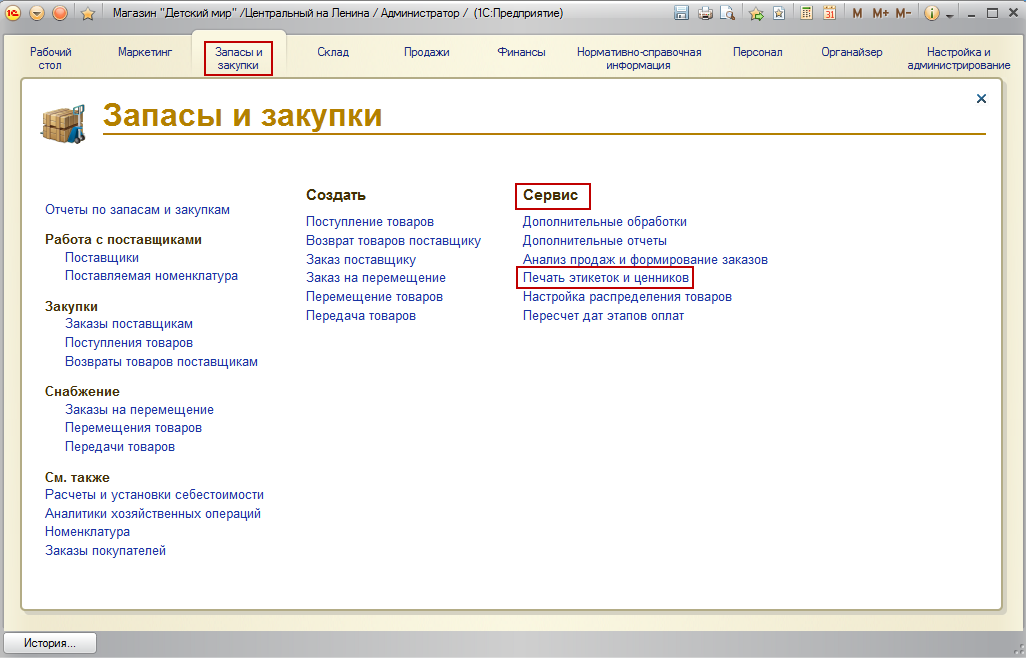
Рис. 3 Вызов обработки “Печать этикеток и ценников”
Откроется форма данной обработки (см. рис. 4).
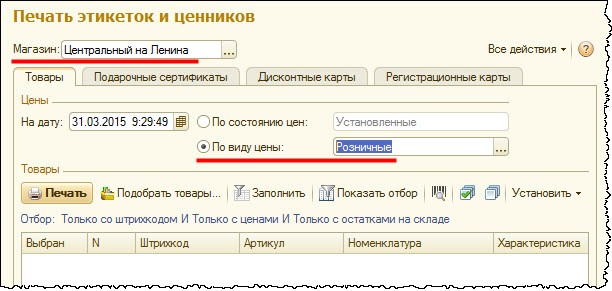
Рис. 4 Обработка “Печать этикеток и ценников”. Общий вид
Рассмотрим форму обработки. В командной панели табличной части выберем команду Установить режим печати. Раскроется меню, в котором следует выбрать один из пунктов: Печать ценников, Печать ценников и этикеток, Печать этикеток (см. рис. 5).
При выборе различных режимов соответствующим образом меняются названия некоторых колонок табличной части Товары .
Нам потребуется режим печати Печать ценников.
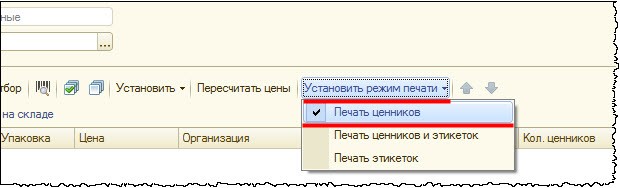
Рис. 5 Обработка “Печать этикеток и цеников”. Выбор режима печати
В обработке присутствует поле для заполнения магазина, с товарами которого мы будем работать (см. рис.4). Сразу определим магазин.
В группе параметров Цены указываются те параметры, которые влияют на указание цены для товара: дата, вариант получения цен.
Можно выбрать один из двух вариантов получения цен.
Первый вариант – По состоянию цен. Данный вариант будет доступен для выбора только в случае, если для выбранного магазина используется механизм отложенного применения цен.
Потребуется выбрать какие цены следует печатать на ценнике – назначенные или действующие.
Второй вариант – По виду цены (розничная, мелкооптовая и т.д.). Выберем именно его и укажем вид цен – розничные.
Заполнение списка товаров для печати ценников
Табличная часть Товары заполняется списком товаров, для которых будут распечатываться ценники и этикетки.
Для заполнения списка товаров можно использовать команду Заполнить , предварительно определив параметры отбора, или команду Подобрать товары .
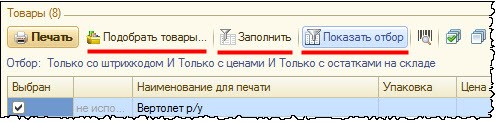
Рис. 6 Варианты заполнения табличной части Товары
Вариантом Подобрать товары удобно пользоваться, если необходимо заполнить всего несколько позиций. При этом открывается форма Подбор товаров (см. рис. 7)
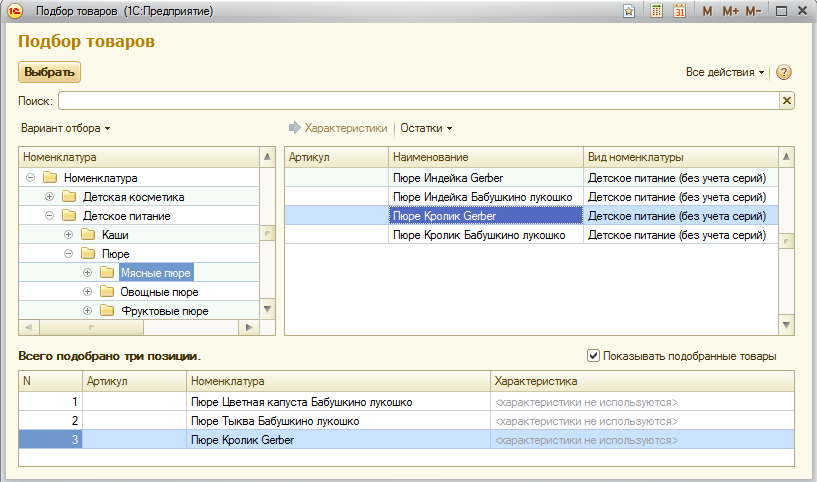
Рис. 7 Форма Подбор товаров
Вариант Заполнить используется значительно чаще. Чтобы воспользоваться данной командой, необходимо предварительно определить параметры отбора.
Параметры отбора можно определить, если нажать на кнопку Показать отбор (справа от кнопки Заполнить, см. рис. 6).
При этом над табличной частью Товары появятся дополнительные элементы для отбора: табличная часть с условиями отбора и список полей, доступных для выбора в условиях отбора (см. рис. 8).
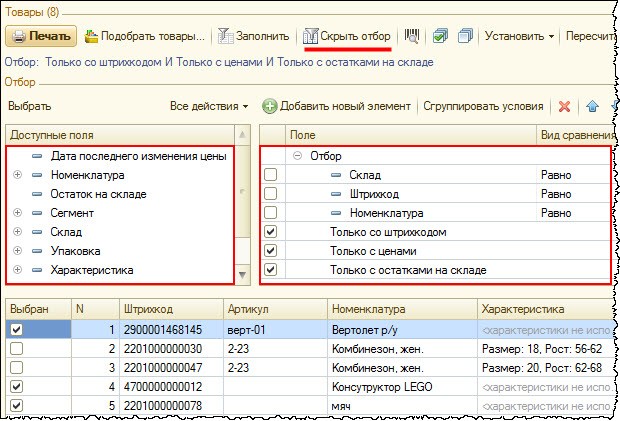
Рис. 8 Фрагмент обработки “Печать ценников и этикеток” с элементами отбора
В таблице с условиями отбора ненужные условия, которые использовались ранее, можно удалять нажатием на кнопку с пиктограммой красного крестика, а часто используемые условия можно просто отключать, убирая галочки слева от условий.
При создании новой базы с конфигурацией Розница 2 создается и список стандартных условий отбора. Как правило, эти условия используются наиболее часто.
Но обратите внимание, что все эти условия могут быть случайным образом удалены (см. рис. 9). Поэтому расскажем, как их создать самостоятельно.
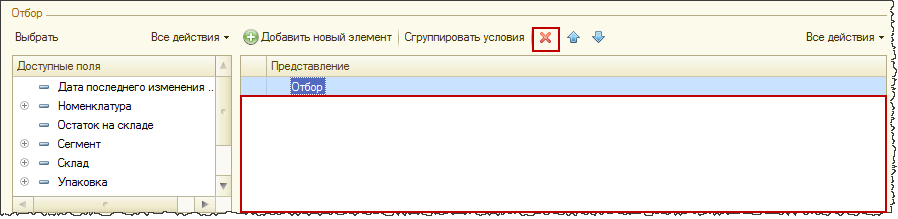
Рис. 9 Пустая таблица условий отбора
Если обратиться к меню Все действия в командной панели табличной части условий отбора и выбрать пункт Подробно (см. рис. 10), то в списке условий будут отображаться дополнительные сведения (см. рис. 11).
И мы увидим, что отбору Только со штрихкодами соответствует выбранное поле Штрихкод и вид сравнения Заполнено. Отбору Только с ценами: поле Цена, вид сравнения Больше и значение 0. Отбору Только с остатками на складе: поле Остаток на складе, вид сравнения Больше и значение 0.
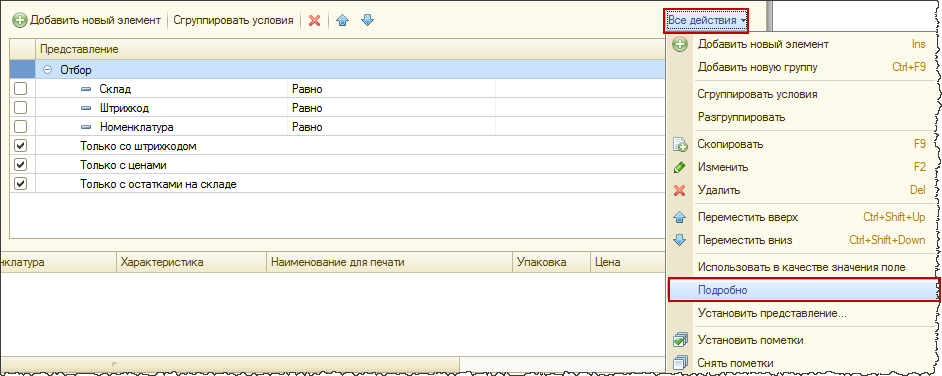
Рис. 10 Таблица условий отбора. Выбор пункта Подробно в меню Все Действия.
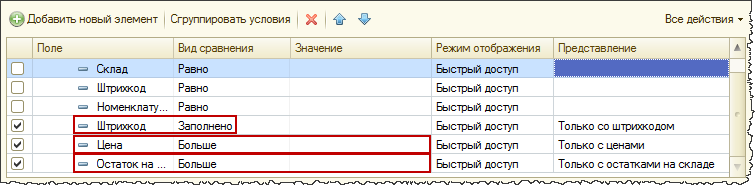
Рис. 11 Таблица условий отбора. Подробное отображение.
Поле для составления условия выбирается из списка доступных полей (слева), вид сравнения из раскрывающегося списка (см. рис. 12), а значение, в зависимости от выбранного поля, может либо выбираться, либо заполняться.
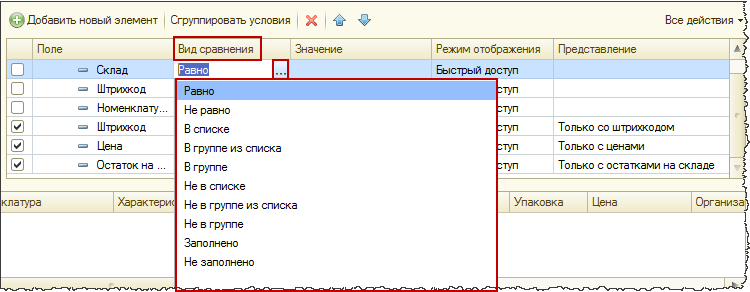
Рис. 12 Раскрывающийся список видов сравнения
Текст “Только со штрихкодом” или “Только с ценами” – это всего лишь представление, которое можно легко поменять.
Активизируем строку с надписью “Только со штрихкодом” и в меню все действия выберем команду Установить представление (см. рис. 13).
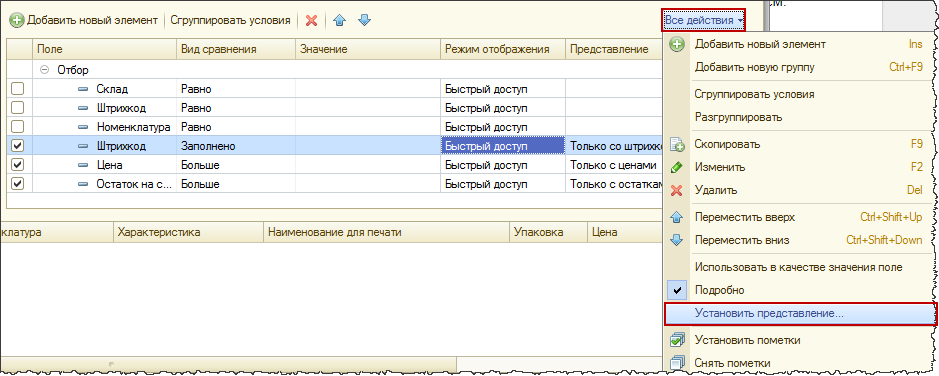
Рис. 13 Выбор команды установить представление
Появится форма “Представление”, с помощью которой можно определять и корректировать представление для условия отбора (см. рис. 14).
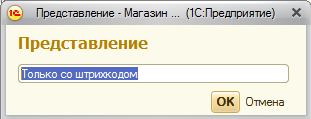
Рис. 14 Определение и редактирование представления для условия отбора
Представление может быть задано для любого вновь созданного условия отбора. Устанавливать представления оправдано только для условий отбора, которые могут быть сложными для понимания пользователем.
Из уже имеющихся в базе условий отбора при печати ценников наиболее актуальными являются: Только с ценами и Только с остатками на складе. Установим галочки для использования этих условий.
Элементы формы для определения отбора товаров можно скрыть, нажав на кнопку Скрыть отбор (справа от кнопки Заполнить, где раньше была надпись Показать отбор). Табличная часть Товары займет прежнее положение. Теперь следует нажать на кнопку Заполнить .
При заполнении товаров система 1С:Розница для каждой строки автоматически установила количество ценников равное единице, так как обычно ценники печатают по одному для каждой позиции номенклатуры.
Шаблон печати ценника можно выбирать как для отдельной позиции (см. рис. 15), так и сразу для нескольких выделенных строк.
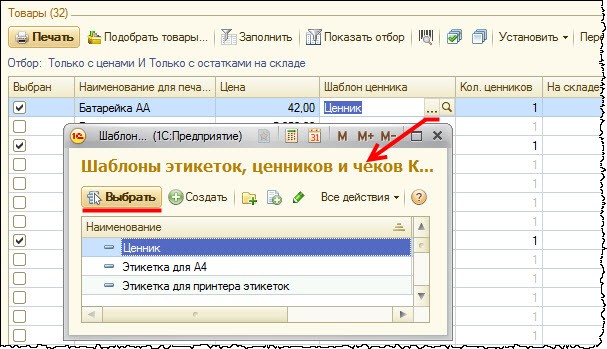
Рис. 15 Выбор шаблона ценника для отдельной позиции
Если для всех товаров мы будем использовать один и тот же шаблон ценника, то можно выделить все строки сочетанием клавиш Ctrl + A, нажать на кнопку Установить и в раскрывшемся меню выбрать пункт Шаблон ценников (см. рис. 16).
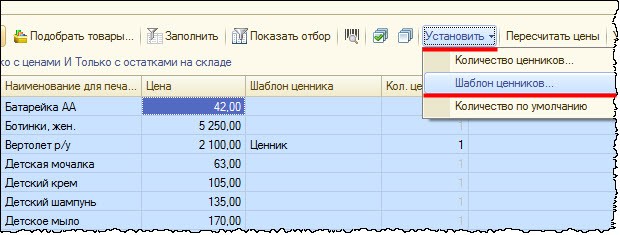
Рис. 16 Выбор шаблона ценников для выделенных строк
Появится форма выбора со списком шаблонов (см. рис. 17).

Рис. 17 Форма выбора шаблона
После выбора шаблона, в табличной части колонка Шаблон ценника заполнится выбранным значением и все выделенные ранее строки будут помечены галочкой, как выбранные для печати (см. рис. 18).
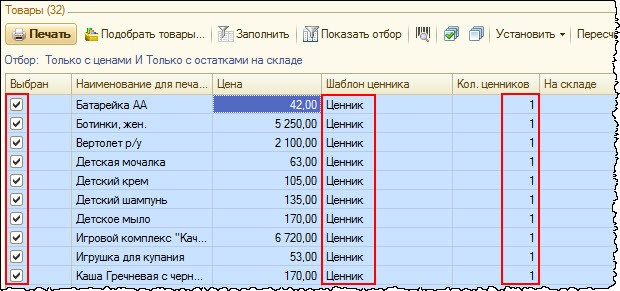
Рис. 18 Табличная часть Товары после выбора шаблона ценника
После нажатия на кнопку Печать (в командной панели формы обработки) появится еще одна форма “Печать этикеток и ценников”, в которой также следует нажать на кнопку Печать .
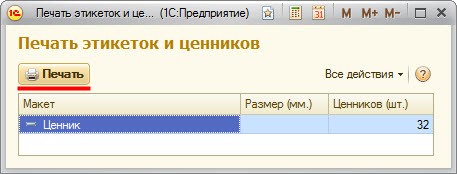
Система 1С:Розница сформирует табличный документ, в котором будут ценники для каждого товара из списка (см. рис 19).
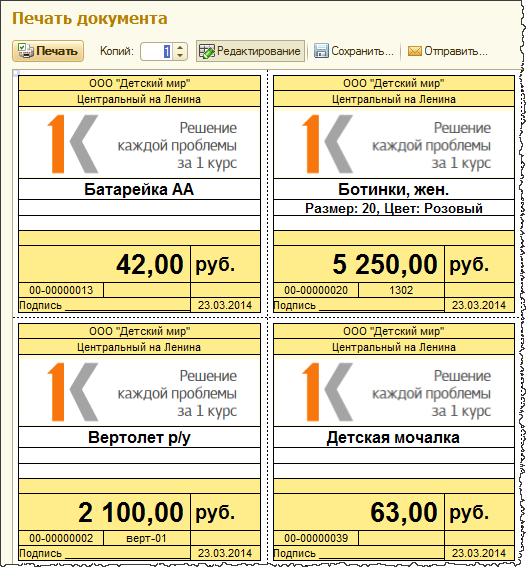
Рис. 19 Фрагмент распечатываемого документа
Оптимизация макета и параметров печати ценников
Если воспользоваться кнопкой Предварительный просмотр (кнопка с пиктограммой лупы в верхней командной панели приложения), то можно убедиться, что на каждом печатном листе размещаются восемь ценников (четыре по высоте и два по ширине листа, см. рис. 20).
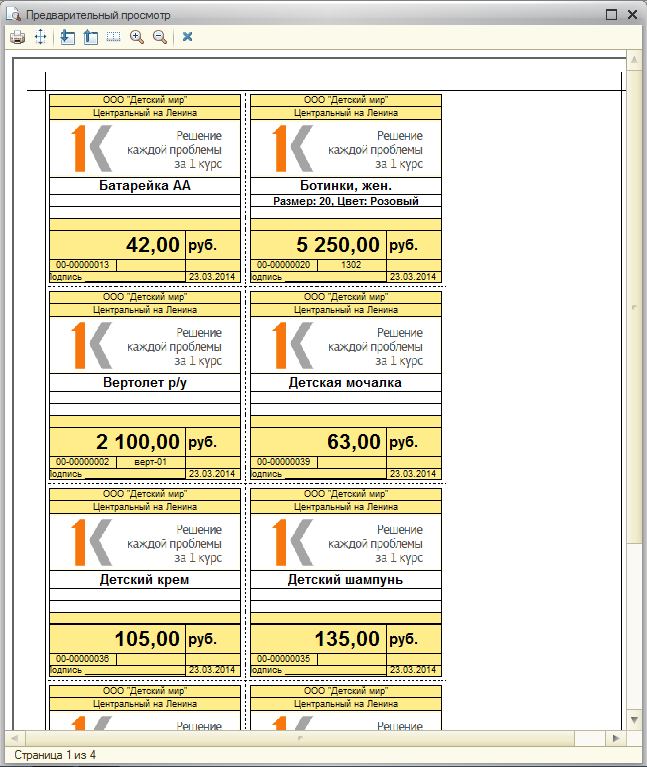
Рис. 20 Форма предварительного просмотра
После печати листы с ценниками потребуется разрезать, и поэтому интервал между ценниками лучше было бы устранить. Для этого следует вновь открыть форму редактирования шаблона этикеток и ценников (см. начало статьи) и уменьшить область печати.
По умолчанию область печати несколько превосходит размеры самого ценника. Визуально область печати отображается пунктирной линией (см. рис. 21).
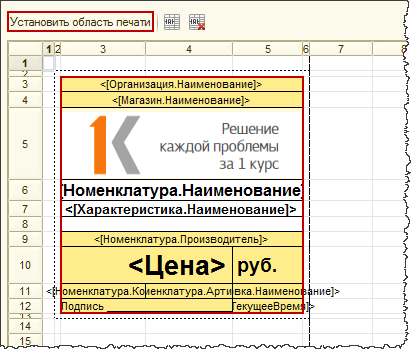
Рис. 21 Фрагмент из формы редактирования шаблонов этикеток и ценников
Из рисунка видно, что зазоры между ценником и областью печати обеспечиваются отдельными колонками и строками, которые можно просто удалить (вторая и шестая колонка, вторая и тринадцатая строка).
Но более простой вариант: четко выделить с помощью мыши только сам ценник и нажать на кнопку Установить область печати.
Кроме того, чтобы умещалось больше ценников на одном листе, можно сократить размеры полей страницы. Для этого следует в Главном меню выбрать пункт Файл – Параметры страницы (см. рис. 22).
Обратите внимание, что выбор данного пункта доступен только тогда, когда курсор мыши находится внутри Табличного документа.
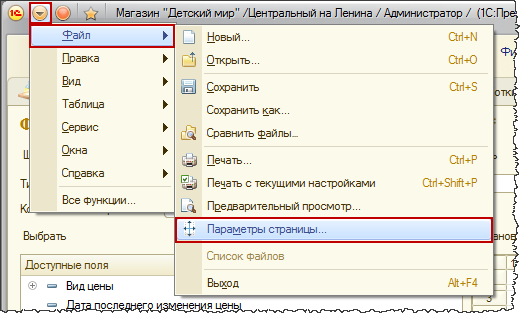
Рис. 22 Открытие формы “Параметры страницы”
Откроется окно для настройки параметров страницы (см. рис. 23).
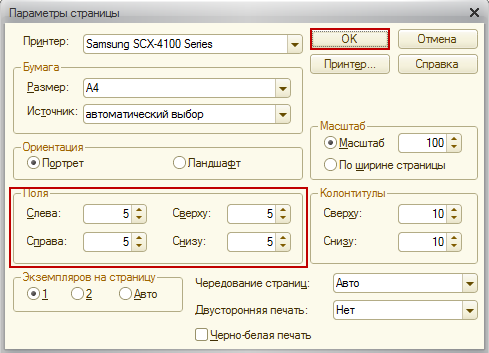
Рис. 23 Форма “Параметры страницы”
Уменьшим значения всех полей, например, до 5 мм и для сохранения данных параметров нажмем на кнопку ОК. Теперь в форме редактирования шаблонов этикеток и ценников (см. рис. 1) увеличим параметр Количество по горизонтали с двух до трех и нажмем на кнопку ОК.
Система 1С:Розница проверит: действительно ли возможно при установленных настройках распечатать на одном листе такое количество ценников по данному шаблону.
В обработке Печать ценников при повторном нажатии на кнопку Печать, мы увидим, что интервалы между ценниками отсутствуют и по ширине листа теперь умещается по три ценника (см. рис. 24).
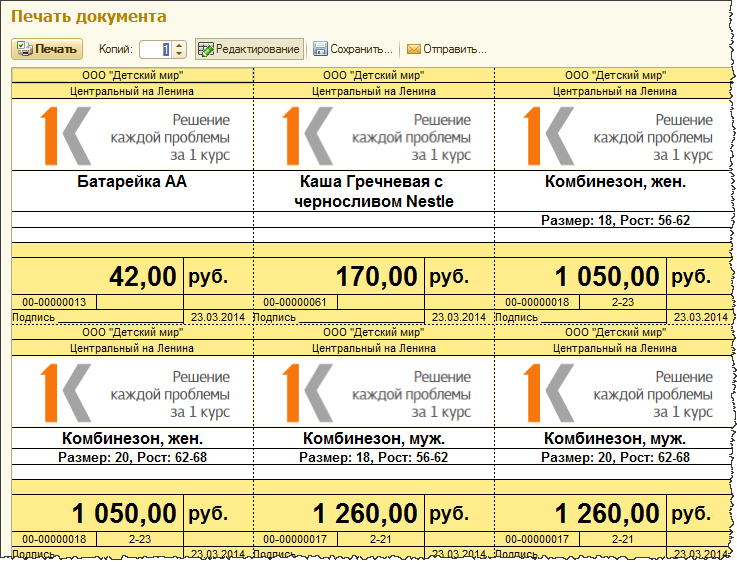
Рис. 24 Фрагмент распечатываемого документа
Посмотрев на верхний ряд ценников на данном рисунке, мы обнаружим, что названия некоторой номенклатуры могут занимать не одну строку, а две. При этом ценник будет растягиваться по вертикали, а в соседних ценниках, расположенных в той же строке, будут появляться дополнительные свободные места между названием номенклатуры и характеристикой.
Для части товаров учет по характеристикам не ведется, и для них в ценнике присутствует дополнительная свободная ячейка. В добавок ко всему, во всех ценниках и так присутствует свободная ячейка под ячейкой для характеристики.
Для устранения этих ситуаций вновь откроем форму редактирования шаблонов этикеток и ценников. Промежутков между названием номенклатуры и ее характеристикой появляться не будет, если оба параметра разместить в одной ячейке.
Для этого нужно использовать ячейки с типом заполнения Шаблон. А чтобы избавиться от пустых ячеек, все три ячейки (с номенклатурой, характеристикой и пустую ячейку) следует объединить.
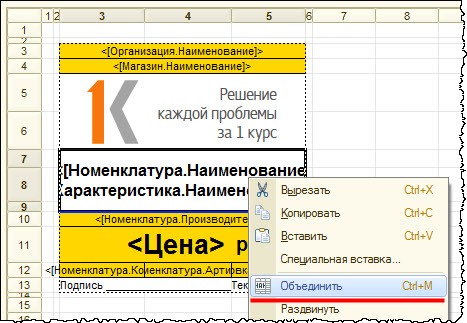
Рис. 25 Объединение ячеек
Объединяем три ячейки и размещаем два параметра ([Номенклатура.Наименование] и [Характеристика.Наименование]). При объединении ячеек первый параметр в ней сохранился. Второй параметр можно добавить из списка доступных полей двойным кликом мыши. Чтобы параметры разместились один под другим, следует установить между ними курсор и нажать сочетание клавиш Shift + Enter.
Размер шрифта в объединенной ячейке соответствует размеру шрифта наименования номенклатуры. Его можно несколько уменьшить. В свойствах данной ячейки размер шрифта 12 поменяем на 11 (см. рис. 26).
В качестве напоминания: свойства открываются из контекстного меню, когда курсор мыши установлен в данной ячейке (пункт Свойства).
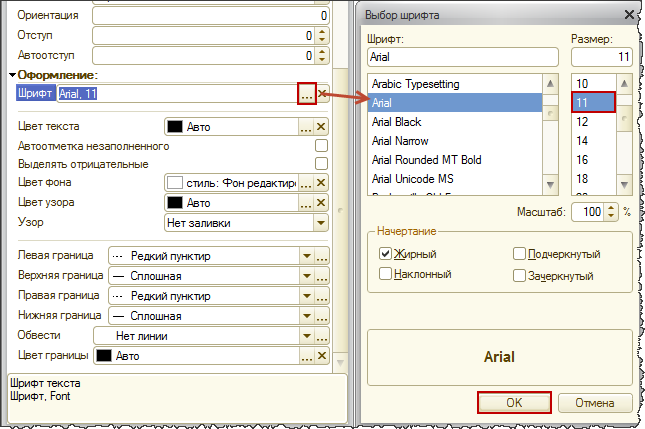
Рис. 26 Изменение размера шрифта в объединенной ячейке
Чтобы надписи в ячейке располагались по вертикали по центру, также изменим значение соответствующего свойства в Палитре свойств (было значение Верх, стало – Центр, см. рис. 27)
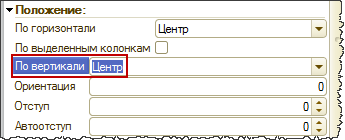
Рис. 27 Изменение положения надписи по вертикали
Для сохранения всех этих преобразований следует нажать кнопку ОК в редакторе шаблонов. Вновь обратимся к обработке Печать ценников и нажмем на кнопку Печать.
Полученный результат представлен на рисунке 28.

Рис. 28 Фрагмент распечатываемого документа
На практике могут встретиться очень длинные названия номенклатуры, состоящие из нескольких слов и занимающие в ценнике несколько строк (см. рис. 29).

Рис. 29 Пример ценника с длинным названием номенклатуры.
Если требуется стабильный размер ценников, для соответствующей строки можно отключить свойство Автовысота строки и установить фиксированное значение высоты (см. статью “Создание собственного макета ценника” – https://курсы-по-1с.рф/post-2014-03/создание-макета-ценника-в-1с-розница-2-1/).
Но следует иметь в виду, что при этом не уместившийся текст будет просто обрезан.
В таком случае для вывода в ценник лучше использовать поле номенклатуры Наименование полное, и регламентом по вводу нормативно-справочной информации утвердить правила составления наименований и его длину.
Если Наименование полное уже используется для других целей, для номенклатуры можно добавить новый дополнительный реквизит “Наименование для печати” (Администрирование – Дополнительные реквизиты) и выводить в ценник именно его.
Настройка ценников по умолчанию для видов номенклатуры
В конфигурации Розница 2 можно определять шаблоны по умолчанию для видов номенклатуры. В разделе Нормативно-справочная информация в группе команд Номенклатура выберем команду Виды номенклатуры (см. рис. 30).
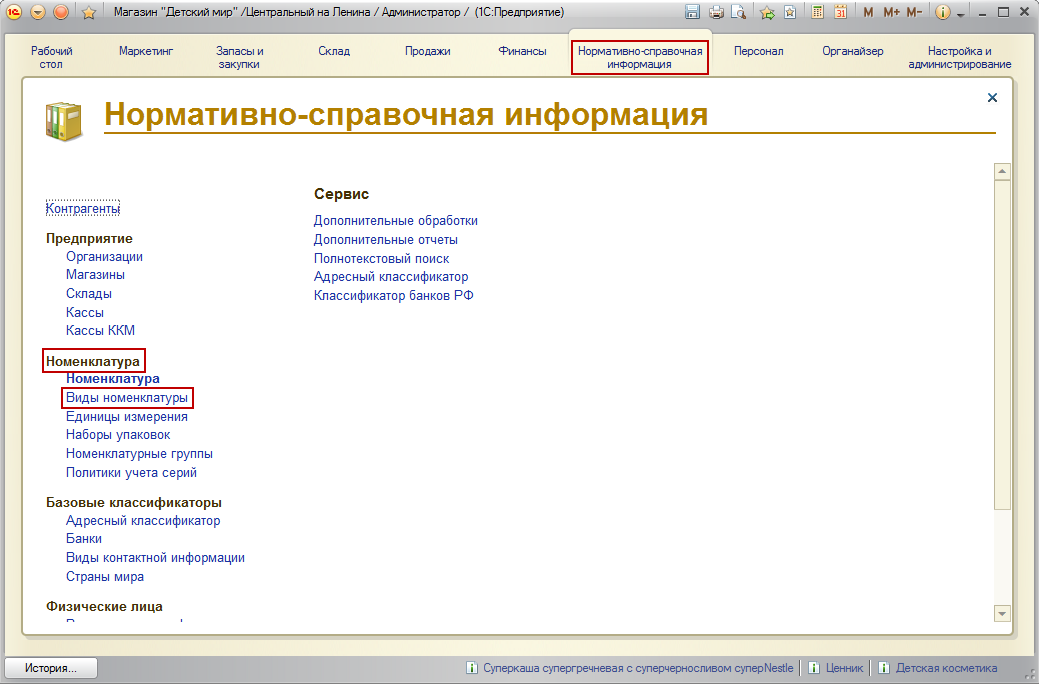
Рис. 30 Открытие справочника Виды номенклатуры
Откроется форма списка справочника Виды номенклатуры (см. рис. 31).
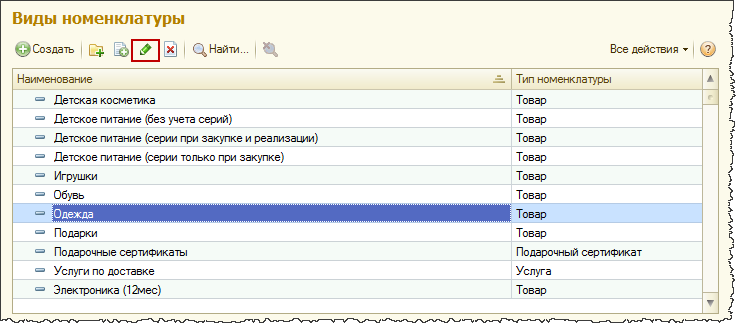
Рис.31 Форма списка справочника Виды номенклатуры
Выберем для редактирования любой вид номенклатуры двойным кликом мыши или используя кнопку Изменить текущий элемент в командной панели формы списка (кнопка с пиктограммой в виде карандаша).
Откроется карточка вида номенклатуры, в которой есть специальные поля для определения шаблона ценника и шаблона этикетки по умолчанию.
Определим шаблон ценника для данного вида номенклатуры (см. рис. 32).
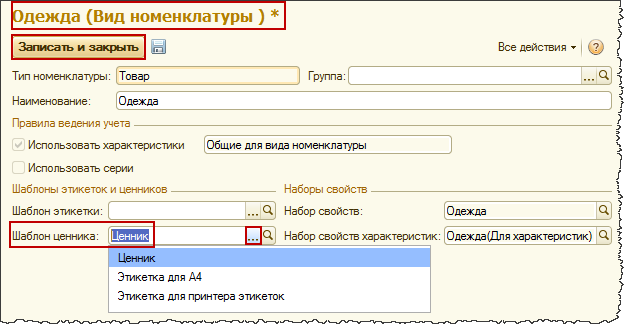
Рис. 32 Определение шаблона ценника по умолчанию для вида номенклатуры
Вернемся к обработке Печать ценников. Поскольку табличная часть Товары в данный момент заполнена, при попытке её перезаполнения по отбору система 1С:Розница задаст вопрос: сохранять ли данные о количестве и шаблонах при перезаполнении (см. рис. 33).
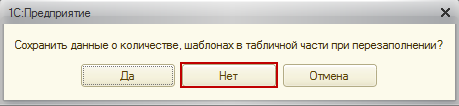
Рис. 33 Диалоговое окно
Выбираем ответ Нет. В этом случае указанные данные будут полностью перезаполнены, а именно это нам и требуется (см. рис. 34).
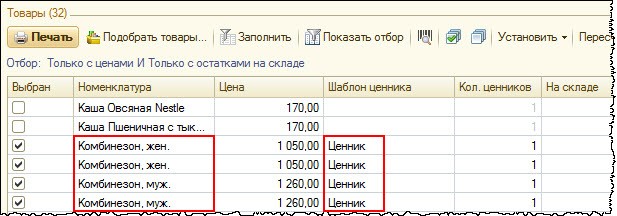
Рис. 34 Демонстрация заполнения шаблонов ценника значениями по умолчанию
Из рисунка видно, что шаблон ценника определился только для номенклатуры с видом одежда. В случае необходимости, для любой позиции шаблон можно переопределить вручную.
Печать ценников из документов
В конфигурации Розница 2 вызывать печать ценников можно из документов: “Оприходование товаров”, “Перемещение товаров”, “Поступление товаров”, “Установка цен номенклатуры”, “Применение цен номенклатуры”, “Возврат товаров от покупателя”, а также из обработки “Контроль применения цен номенклатуры”.
В формах перечисленных документов, в меню Печать есть соответствующий пункт Ценники.
Следует отметить, что вызов печати ценников возможен как из формы самого документа, так и из формы списка документов и даже из формы выбора документа. (см. рис. 35-38).
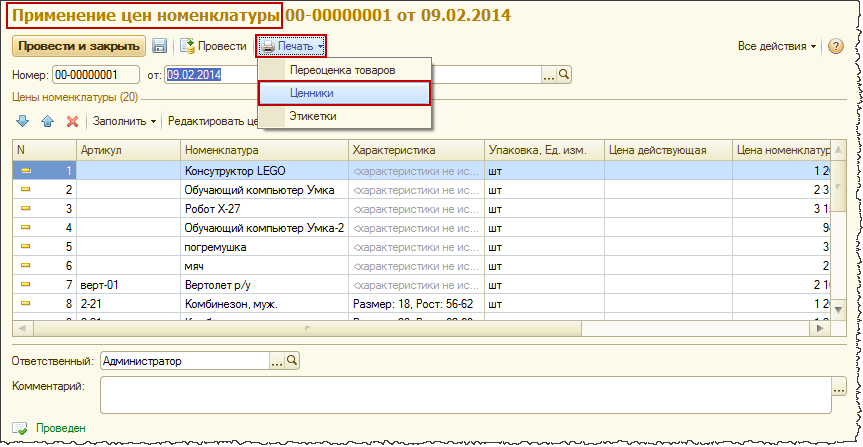
Рис. 35 Вызов печати ценников из формы документа “Применение цен номенклатуры”
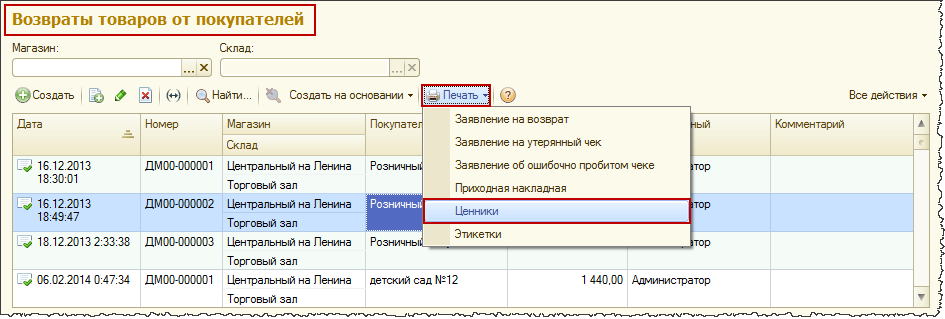
Рис. 36 Вызов печати ценников из формы списка документов “Возврат товаров от покупателя”

Рис. 37 Вызов печати ценников из формы выбора документа “Поступление товаров”
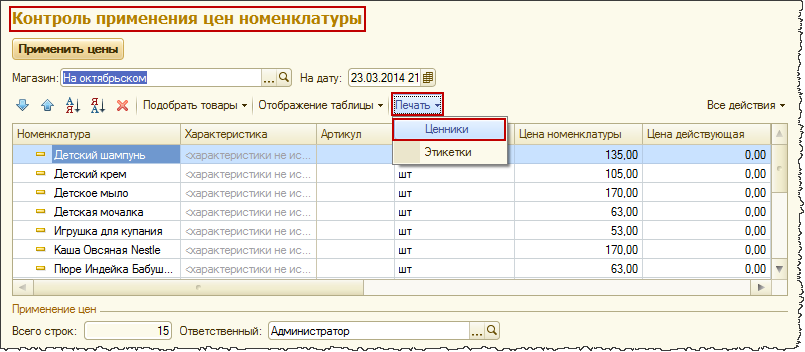
Рис. 38 Вызов печати ценников из обработки Контроль применения цен номенклатуры
Для всех перечисленных объектов при выборе в меню Печать пункта Ценники открывается обработка Печать ценников с заполненным из документа списком товаров.
При этом в обработке мы не можем управлять настройками выводимых цен. Цена для каждого товара устанавливается по тому виду цен, который определен по правилу ценообразования для данного магазина и той ценовой группы, к которой относится товар (см. рис. 39).
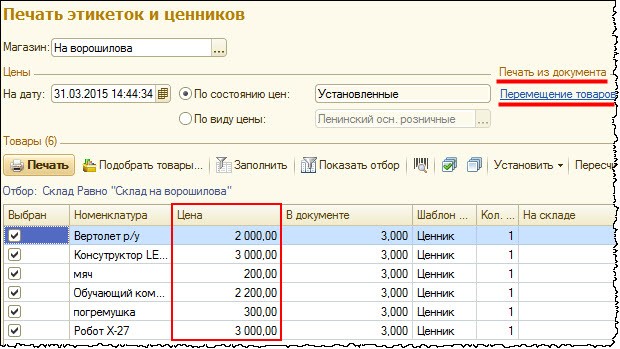
Рис. 39 Обработка Печать ценников вызвана из документа “Перемещение товаров”
Исключением является вызов печати ценников из документа “Установка цен номенклатуры”. В качестве вида цен по умолчанию будет использован первый из видов цен документа основания, но сохраняется возможность изменить настройки выводимых цен (см. рис. 40).
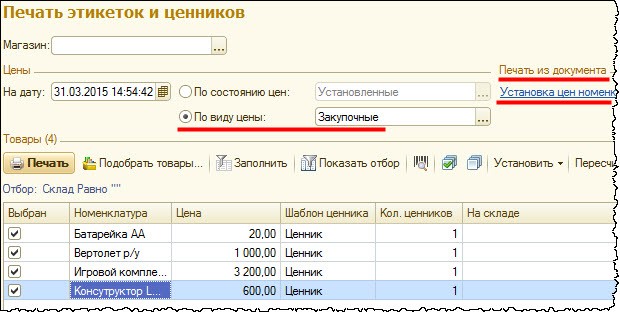
Рис. 40 Обработка Печать ценников вызвана из документа “Установка цен номенклатуры”
Если Вас заинтересовала эта тема
PDF-версия статьи для участников группы ВКонтакте
Мы ведем группу ВКонтакте – http://vk.com/kursypo1c.
Если Вы еще не вступили в группу – сделайте это сейчас и в блоке ниже (на этой странице) появятся ссылка на скачивание материалов.
Ссылка доступна для зарегистрированных пользователей)
Ссылка доступна для зарегистрированных пользователей)
Ссылка доступна для зарегистрированных пользователей)

Здравствуйте, а есть ли возможность выставлять автоматически количество ценников как в документе?
Да, есть. При использовании команды “Печать ценников” из документов, где эта команда есть – обработка печать ценников и так проставляет количество “по данным документа”.
Здраствуйте! Как в 1с УТ 10.3 изменить количество ценников на олном листе?
Добрый день!
В УТ 10.3 и макет ценника/этикетки и параметры его печати можно изменить только в конфигураторе. В пользовательском режиме ничего не настроить, раньше была очень грубая не гибкая реализация везде.
А как изменить в конфигураторе?
Для этого нужно иметь навыки разработчика, а с ними такого вопроса уже не возникнет.
Это доработка, поэтому обратитесь к специалисту, который может это доработать.
Добрый день. А можно ли как то в обработке сохранять условия отбора при открытии для каждого пользователя? Просто при следующем открытии они слитают
Добрый день!
О каких именно отборах речь?
Версия 2.3.3.25, режим печати, отборы наложенные автоматически сохраняются при закрытии/открытии обработки печати.
Отборы, в самой обработке где мы мы можем выбрать склад, остаток на складе. Точнее заполнить по отбору, товар в обработку печати
На это я вам уже ответил: Версия 2.3.3.25, режим печати обработки, отборы наложенные на заполнение товара в списке – сохраняются.
У вас какая версия конфигурации?
Здравствуйте, подскажите пожалуйста, как можно исправить такую проблему: Создан макет (шаблон) этикетки 30х20 на шаблоне шк удовлетворяет требования, нормально считывается сканеров, но при печати этикетки из документа поступления размер шк уменьшается и становиться нечитабельный для сканера. ( изменение размера рисунка шк в редактировании шаблона ничего не меняет)
Добрый день!
Для решения подобных задач зачастую приходится много экспериментировать, расследуя исконную причину ошибочного поведения.
Факторов много – модель принтера этикеток, версия используемых драйверов, версия конкретной конфигурации 1С, выбранный вариант настроек работы с принтером (сейчас поддерживаются 2 варианта, и, видимо, вы используете устаревший, а может быть ошибаюсь, и работаете с новым вариантом – вы этого не уточняете), возможно проблемы даже с версией платформы 1С (бывали такие случаи), или с версией компоненты печати штрихкодов (если она задействуется).
Все эти нюансы в дистанционном формате анализировать довольно трудоемко, и слабо эффективно. Лучше вам обратиться к специалисту, который на месте сможет проанализровать все факторы, устранить проблему, и решить задачу.
можно ли в базовой рознице 2.2 отключить печать ценников и этикеток из номенклатуры?
Добрый день!
Да, возможно. Создайте свой профиль доступа, исключите роль “Печать этикеток и ценников”, используйте его для создания новой своей группы доступа. Включите пользователя в свою группу.
Если вам нужно отключить печать ценников ТОЛЬКО ИЗ карточки номенклатуры, но при этом разрешить работать с обработкой вызовом из главного меню, можете просто через “Изменить форму” отключить видимость команды “Печать ценников и этикеток”. Более жестко ограничить без доработок не удастся, а доработка базовых (в том числе через расширение) недоступна.
Прошу помощи. Конфа Розница 2.2
Есть 2 магазина, разная номенклатура, разные размеры ценников.
Как задать по умолчанию для конкретного магазина нужный размер ценника?
25х40 и 30х20
Спасибо.
Добрый день!
Привязка по умолчанию доступна только для видов номенклатуры. Если у вас ассортимент магазинов, а значит и виды номенклатуры, пересекаются или одинаковые, то стандартно не настроить.
Или вручную перевыбирать шаблон в обработке печати, или доработать хранение макетов по умолчанию в привязке к магазинам.
Добрый день! Вопрос такой, возможно ли поменять макет ценника по умолчанию на другой, при печати ценников по документу (например, перемещения)?
Добрый день!
Установить шаблон ценника по умолчанию по видам документов нельзя, только по видам номенклатуры.
Если для одной и той же номенклатуры разные шаблоны при печати из разных документов – только групповой заменой шаблона уже в обработке печати ценников и этикеток. Или доработать этот момент в расширении/конфигурации.
Извините, я не совсем точно сформировал вопрос. Для всей номенклатуры у нас стоит один единый шаблон ценников, но при печати ценников по перемещению, на печать устанавливается другой шаблон, немного отличающийся от первого, и не совсем удобный (в плане того что первая строка наименования товара уходит вверх и в итоге не видна на ценнике).
В общем вопрос был в возможности установить именно нужный шаблон, пусть даже это коснется всех документов.
Но исходя из Вашего ответа я так понял это можно доработать в конфигураторе.
В конфигураторе можно доработать все что угодно, но нет смысла дорабатывать то, что и так должно работать =)
Где именно и как настроили? Если для вида номенклатуры указан нужный вам шаблон ценника по умолчанию, то в обработке печати ценников и этикеток именно он и должен вставать для этой номенклатуры. Откуда бы эти ценники не печатались.
Если у вас работает не так – проверьте настройки шаблонов у видов номенклатуры.
Я опять не то написал))) Точнее мы используем один шаблон, а в печати по документам другой, это значит по умолчанию стоит не тот, что нам нужен. В общем теперь всё равно понятно что нужно смотреть настройки шаблонов.
Спасибо Вам за помощь!
Отлично! Удачи в настройках :)
Добрый день, подскажите пожалуйста по Рознице 2.2 – как сделать предварительный просмотр печатаемых ценников или этикеток, как на рисунке 19?!
А то у меня сразу на печать идет и не могу понять возможна такая настройка или нет….
Заранее спасибо!
На актуальной версии 2.2.11.24 стандартное поведение не поменялось – по кнопке “Печать” вызывается стандартная формы предварительного просмотра.
Так что здесь что-то другое, индивидуально у вас настроенное.
У вас типовая конфигурация? На принтер печатаются только этикетки, или любые печатные формы 1С?
Да, типовая, только базовая – но думаю, что в моем случае это не влияет.
Обычно в настройках пользователя стоит печать без предварительного просмотра, но здесь такого нет и к примеру – когда печатаю обычные документы, то предварительный просмотр работает, а вот из обработки “Печать этикеток и ценников” никак.
Даже не представляю где еще посмотреть…
Именно так. В рознице никаких настроек “Печатать сразу на принтер” не реализовано, и повлиять на этот процесс они не могли.
С таким поведением пока не приходилось сталкиваться. Возможно какие-то параметры печати применялись? Попробуйте сбросить настройки пользователя *Администрирование – Настройки пользователей и прав – Персональные настройки пользователей – Очистка настроек”. Можно очистить все настройки, а можно выбрать отдельно “Настройки печати табличных документов”. Лучше все, вернее будет ))
Если не поможет, сообщите. Уточню в 1С, любопытное поведение.
Разобрался, оказалось,что нужно просто выбрать (создать) простой шаблон макета этикетки, а стоял для принтера этикеток.
Все оказалось проще простого, даже немного обидно ))
Спасибо за обратную связь, буду иметь ввиду куда пытливый ум забросить может. Бывает ))
Доброго дня! На рисунках см. рис. 19; 24; 29. есть реквизит “Копий:” равный 1, где можно задать это количество по умолчанию?
Это стандартная форма печати, поэтому и работает она аналогично. Значение копий должно само запоминаться после печати, для каждого пользователя свое значение.
Так же отмечу, что несколько ценников можно выводить установкой количества печати каждого ценника > 1, при этом количество копий самого документа останется = 1.
Спасибо за быстрый ответ. Просто в ХранилищеОбщихНастроек по Ключу Настроек “Обработка.ПечатьЭтикетокИЦенников-Этикетки” и Ключу Объекта “НастройкиПечатныхФорм” есть тип Данных Массив с значением Структура в которой три ключа: ИмяМакета, Количество, ПозицияПоУмолчанию. Вот что подразумевается в ПозицияПоУмолчанию и где она задается не совсем понятно? Но замечено что у пользователей она разная, у большинства значение = 0, но попадаются и те у кого значение = 1.
Эта настройка относится к печати покомплектно, и не относится к количеству экземпляров на печать.
Доброго дня!
в рознице 2.2 имеется 2 вида цен, как вытащить на печать обе цены ?
Нужно отредактировать шаблон СКД, которая является основной данных для ценника, и вывести в ней все что угодно.
Необходимо знание СКД/языка запросов.
Здравствуйте.
Управление небольшой фирмой
Можно ли распечатать этикетки по товарной накладной? Т.е. нужны только этикетки которые есть только в заказе покупателя.
Если в группе команд ПЕЧАТЬ документа есть команда Печать этикеток и ценников, то можно. Если нет- то сильно сомневаюсь :)
Здравствуйте! Конфигурация 1С:Розница 2.2.9.18
При вызове обработки “Печать цеников и этикеток” из справочника “Номенклатура” (для одной позиции) в колонке “количество ценников” ставится 1 (о чём и сказано в статье), а вот количество этикеток устанавливается равным остатку на складе. Можно как-то сделать, чтобы количество этикеток тоже автоматически устанавливалось равным 1 ?
Настройкой – нет. Доработать как вам хочется – всегда можно.
Стандартно – воспользоваться командой “Установить количество этикеток = 1”.
Здравствуйте!
Имеется система – 1с 8.3 – УТ10.3.
Суть дела. Хочу ограничить доступ кассиру к печати ценников, чтобы он мог только делать подбор и заполнение цен и количества, а вот исправлять цену после заполнение из системы он бы уже не могу.
[url=http://ibb.co/fZnwcc][img]http://thumb.ibb.co/fZnwcc/2018_02_28_081744.png[/img][/url] [url=http://ibb.co/jHmYOH][img]http://thumb.ibb.co/jHmYOH/2018_02_28_081824.png[/img][/url]
Я вношу исправление в конфи-ии в их назначенной роли, убираю “редактирование”, оставляя только “просмотр” в табличной части. Но все равно они могут вносить изменения.
[url=http://ibb.co/ekRa3H][img]http://thumb.ibb.co/ekRa3H/22222.png[/img][/url] [url=http://ibb.co/co8Yqx][img]http://thumb.ibb.co/co8Yqx/33333.png[/img][/url]
Добрый день!
Ваш вопрос выходит за рамки данной статьи.
Ограничения прав на уровне реквизитов работают только для управляемых форм. А в УТ 10.3 используются обычные формы.
Работа с обычными и управляемыми формами подробно разбирается в курсе “Профессиональная разработка интерфейсов и форм в 1С:Предприятие 8.3” http://курсы-по-1с.рф/1c-v8/interfaces-forms/
Добрый день.
Подскажите, пожалуйста, позволяет ли УТ 11 выводить в одном ценнике цену на разные характеристики, например:
Футболка синяя:
разм L 100 руб
разм M 95 руб
разм S 90 руб
Если да, то с помощью чего настраивается? или это уже нужно писать обработку?
Добрый день!
Стандартно такого вывести нельзя, нужно дорабатывать.
Спасибо.
Скажите пожалуйста, как убрать из ценника копейки и увеличить размер цены?
Добрый день!
1. Убрать копейки можно настроив формат вывода числа в ячейку в шаблоне ценника (если используете старые шаблоны), или в настройках поля Цена в новом редакторе.
2. Увеличить размер поля цены можно так же в шаблоне. Либо “поиграться” с ячейками в старых макетах, либо изменить размер поля в новом редакторе :)
доброго времени суток!
что-то никак не пойму, почему у меня на ценнике не печатается организация (
ни при печати из документа установки цен, ни при печати из обработки “Печать этикеток и ценников”.
шаблон стандартный.
в шаблоне на верхней строчке [Организация.Наименование]
где что не указал?
заранее спасибо!
В колонке “Организация” у вас должна быть заполнена Организация, проверьте. Если там пусто, то и данные печати неоткуда взять. Возможно у вас у склада печати тип “Складское помещение”, и в нем не указана организация, отсюда и не заполняется.
Странно конечно, но…
Колонка “Организация” заполнена, и заполняется автоматом по команде “Заполнить по отбору”.
Шаблон ценника типовой.
Организация одна (все наименования заполнены).
Магазин один.
Склад один (тип склада “Торговый зал”).
а при печати выводит пустую строку (
Выкрутился, конечно, прописав в своем шаблоне название буковками ;)
но хочется понять…
РТ Розница 2.2.6.30
Глянул демо базу, действительно не вытягивает. Видимо все таки недочет в конфигурации. Выносите в макет не Наименование, а само поле “Организация” – преобразуется в строку и нормально отобразится. Попутно можете сообщить в 1С – поправят ))
Спасибо!
Добрый день , подскажите пжл. можно в шаблон ценников добавить второй вид цены при условии что включен опция” управление ассортиментом”
Добрый день. Все доступные поля вы видите в списке. Но вы можете вывести в шаблон все что угодно, отредактировав схему компоновки данных, на основании которой получаются данные для шаблона.
Есть задача указать в ценнике рубли и копейки разным шрифтом (копейки как верхний регистр). Возможно ли это реализовать. Если да каким образом.
Сделайте 2 соседние ячейки с форматом шрифта, и выводимого числа. В одном выведите целую часть, в другом дробную… все… )
Подскажите пожалуйста как разместить наименование поставщика на ценнике. Розница 2.1
Для этого нужно этого поставщика откуда-то взять :)
Самый простой вариант – Заведите, например, дополнительный реквизит номенклатуры “Основной поставщик” с типом “Контрагент”. Заполните значения для номенклатуры. Далее доп. реквизит должен отобразиться в доступных полях при редактировании макета.
Вариант посложнее – измените схему компоновки данных для печати макета. Там уже можно реализовать вывод любых данных, например без каких-либо доп. реквизитов выводить наименование последнего поставщика данного товара (один и тот же товар может же закупаться у разных поставщиков).
Что выбрать – решать вам.
добрый день! не получается сделать макет этикетки и ценника. у меня 1с – управление торговлей ( базовая) редакция 10.3. до этого я работала на другом компьютере, была “управление торговлей 8”.. там была возможность редактирования, может есть электронный макет у вас?
Добрый день. В Ут 10.3 механизма редактирования макета в пользовательском режиме нет (Только в УТ11, ERP, КА2, Рознице любой редакции). Только на уровне изменения конфигурации. Так как у вас базовая версия, доработать её нельзя. Остается для вас единственный вариант – либо найти, либо заказать у кого-то внешнюю обработку по печати этикеток и ценников по нужному вам макету.
спасибо за ответ!
Здравствуйте. Подскажите пожалуйста где указывать состав тканей на этикетке???
Добрый день!
Вопрос не совсем понятен.
Если эта информация есть у вас в карточке товара, то оттуда и указывайте.
Если в карточке товара этих данных нет, можете воспользоваться или текстовым полем описания товара, или добавить свой дополнительный реквизит, и уже эти данные вывести в этикетку
Здравствуйте!Подскажите пож-та,когда печатаю этикетки,то у меня штрих-кода стоит не везде,хотя когда заполняю номенклатуру, штрих-кода присваиваю к каждой позиции…
Добрый день!
Вы не упомянули версию Розницы, о которой идет речь.
В последних версиях с такой ситуацией не сталкивался, без анализа базы данных с воспроизводимой ошибкой, ответить что-либо затруднительно.
Здравствуйте. Подскажите пожалуйста в чем проблема: при печати ценников все печатается без проблем. При печати этикеток каждая этикетка печатается на отдельном листе. Как сделать чтоб несколько этикеток печатались на одном листе?
Проверьте указание количества элементов в строке/столбце. Там все ок? Печатаете на обычный принтер? Приложите скрин настроек шаблона этикетки.
При печати ценников в три колонки, на последней строке формирует ценник только в первой колоне, 2и 3 оставляет пустое место, подскажите пожалуйста в чем может быть проблема?
Добрый день. То есть если распечатать много страниц ценников, то на каждой странице в последней строке 2 и 3 место пустые?
Приложите выгруженный макет, и скриншот вашего предварительного просмотра 2 или 3ей страницы.
Вы правильно поняли. Как я могу отправить вам макет и скрин?
Например, выложить это все на какое-нибудь файлохранилище, и разместить ссылку здесь :)
И уточните о какой конфигурации какой версии идет речь? Что используете?
Розница (базовая), редакция 2.1 (2.1.8.16)
https://yadi.sk/i/HuD1Cpe3jbdZ7
https://yadi.sk/d/DQ0OBr0VjbdaY
Хм, а какие настройки шаблона? Меня смущает то, как выглядит ваш табличный документ – все ценники в 1 столбец?
Импортировал ваш макет, все ок: http://joxi.ru/1A5WnjWHej0EmE
https://yadi.sk/i/YvyAyUM8jboki
https://yadi.sk/i/6ds3JdJIjborN
Посмотрите пожалуйста!
Удалось воспроизвести вашу ситуацию. Проблема возникает, когда наименование товара занимает 2 строки.
На 2.1.8.16 проблема воспроизвелась, на 2.1.9.6(в ней вносили некоторые корректировки в алгоритм печати) все отрабатывает корректно.
Попробуйте для начала обновиться до актуальной версии.
Замечательно подробная инструкция по настройке печати ценников. Кроме того, все эти подробности для пытливых “чайников”- как дополнительная инструкция по работе с конфигурацией
Я бы сказала, что статья сделана с любовью к читателю
Ошибка: пропадают колонки Шаблон ценника, Количество цеников, Шаблон этикетки
Добрый день!
Спасибо!
Поясните информацию по ошибке – это пожелание к статье (к какому месту), или проблема с практическим воспроизведением?
Спасибо большое! Если бы не ваша статья, не узнала бы как разместить все на одной странице (по умолчанию стоит 1 ценник/этикетка на 1 лист).
В 1С розница 8.3 количество на страницу указывается теперь справа.